Toimipaikan rekisterikilpien paikannus
Toimipaikan rekisterikilpien paikannuksen avulla voit nähdä, missä rekisterikilpi sijaitsee monilavaisessa kokoonpanossa, kuten paikoissa, joissa käytetään syviä lavahyllyjä.
Toiminto lisää järjestysnumeron kuhunkin varastointipaikkaan sijoitettavaan rekisterikilpeen. Tämän järjestysnumeron avulla voidaan tilata varastointipaikkaan rekisterikilpiä. Niinpä toiminto tukee älykkäästi tilanteita, joissa asiakkaan käyttävät painovoimaan perustuvaa hyllyjärjestelmää ja heidän on tavaroiden varastosta noutoa varten tiedettävä, mikä rekisterikilpi näkyy pakkauksen edestä päin.
Tässä artikkelissa esitellään esimerkkitilanne tämän toiminnon määrittämisestä ja käytöstä.
Ota Toimipaikan rekisterikilpien paikannustoiminto käyttöön tai pois käytöstä
Tässä artikkelissa kuvatun toiminnon käyttäminen edellyttää, että Toimipaikan rekisterikilpien paikannus -toiminto on käytössä järjestelmässäsi. Supply Chain Managementin versiosta 10.0.25 alkaen tämä toiminto on pakollinen, eikä sitä voi poistaa käytöstä. Jos käytät vanhempaa versiota kuin 10.0.25, järjestelmänvalvojat voivat ottaa tämän toiminnon käyttöön tai pois käytöstä hakemalla Toimipaikan rekisterikilpien paikannus -toimintoa Toimintojen hallinta -työtilassa.
Esimerkkiskenaario
Ota mallitiedot käyttöön
Jos haluat käsitellä tätä skenaariota käyttämällä tässä ehdotettuja arvoja, sinun on työskenneltävä järjestelmässä, johon on asennettu mallitiedot. Sinun on myös valittava USMF-yritys ennen aloittamista.
Määritä toiminto tälle skenaariolle
Määritä Toimipaikan rekisterikilpien paikannus tässä artikkelissa käsiteltävää skenaariota varten suorittamalla seuraavassa esitetyt toimenpiteet.
Sijaintiprofiilit
Toiminto on otettava käyttöön kaikkien niiden toimipaikkojen sijaintiprofiileissa, joissa toimintoa käytetään.
Siirry kohtaan Varastonhallinta > Asetukset > Varasto > Sijaintiprofiilit.
Valitse vasemmassa ruudussa olevasta sijaintiprofiilien luettelosta BULKKI-06.
Yleinen-pikavälilehdessä näkyviin tulee kaksi uutta vaihtoehtoa toiminnon viereen. Määritä seuraavat arvot:
Ota rekisterikilven paikannus käyttöön:Kyllä
Kun tämä asetus on Kyllä, rekisterikilven sijainti pidetään samana kaikille toimipaikan rekisterikilville.
Näytä mobiililaitteen LP-asema:Kyllä
Kun tämä asetus on Kyllä, rekisterikilven sijainti näkyy mobiililaitteen käyttäjille kilven säädön ja laskennan aikana. Voit muuttaa tätä asetusta vain, kun toiminto on käytössä.
Valitse Tallenna.
Sijaintidirektiivit
Valitse Varastonhallinta > Asetukset > Sijaintidirektiivit.
Varmista, että vasemman ruudun Työtilauksen tyyppi -kentän arvo on Myyntitilaukset.
Valitse sijaintidirektiivien luettelosta 61 SO tilauksen kerääminen.
Valitse toimintoruudussa Muokkaa.
Valitse Rivit-pikavälilehdessä rivi, jonka Järjestysluku on 2.
Valitse Sijaintidirektiivin toiminnot -pikavälilehdessä rivi, jonka Nimi-arvo on Keräys, kun < kuormalava (tämän pitäisi olla ainoa rivi), ja muuta sen Järjestysnumeron arvoksi 2.
Lisää uusi sijaintidirektiivin toiminto valitsemalla yllä olevassa ruudukossa kohta Uusi.
Määritä uudelle riville seuraavat arvot:
- Järjestysnumero:1
- Nimi:Keräilysijainti 1
Kun uusi rivi on vielä valittuna, valitse ruudukon yläpuolelle Muokkaa kyselyä.
Valitse Liitokset-väli lehti kyselyeditorissa.
Laajenna Toimipaikat-taulun liitos niin, että se tuo näkyviin Varaston dimensiot -taulun liitokset.
Laajenna Varaston dimensiot-taulun liitos niin, että se tuo näkyviin Käytettävissä oleva varasto -taulun liitokset.
Valitse Varaston dimensiot ja valitse sitten Lisää taulun liitos.
Valitse näyttöön tulevan taululuettelon Suhde-sarakkeesta Rekisterikilpi (Rekisterikilpi). Lisää sitten kohta Rekisterikilpi taulukon Varaston dimensiot liitokseen valitsemalla Valitse.
Kun Rekisterikilpi on valittuna, valitse Lisää taulun liitos.
Valitse näyttöön tulevan taululuettelon Suhde-sarakkeesta Toimipaikan rekisterikilpien paikannus (Rekisterikilpi). Lisää sitten kohta Toimipaikan rekisterikilpien paikannus taulukon Varaston dimensiot liitokseen valitsemalla Valitse.
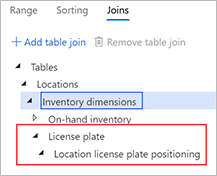
Vahvista päivitetyt liitetyt taulut valitsemalla OK ja sulje kyselyeditori.
Avaa kyselyeditori uudelleen valitsemalla Sijaintidirektiivin toiminnot -pikavälilehdessä Muokkaa kyselyä.
Valitse Alue-välilehdessä Lisää, jos haluat lisätä uuden rivin ruudukkoon.
Määritä uudelle riville seuraavat arvot:
- Taulukko:Toimipaikan rekisterikilpien paikannus
- Johdettu taulukko:Toimipaikan rekisterikilpien paikannus
- Kenttä:LP-sijainti
- Kriteerit:1
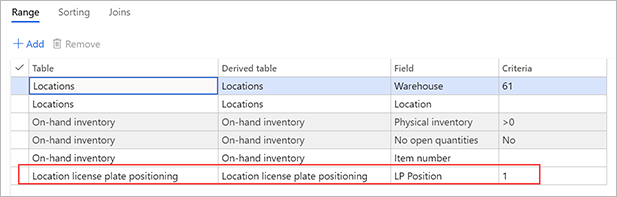
Vahvista muutokset valitsemalla OK ja sulje kyselyeditori.
Mallitietojen määrittäminen tälle skenaariolle
Tässä skenaariossa käyttäjän on kirjauduttava varastoinnin mobiilisovellukseen työntekijänä, joka on määritetty työskentelemään varastolla 61. Myös käyttäjän on suoritettava tapahtumia.
Koska Toimipaikan rekisterikilven paikannus -toiminto lisää uuden tunnisteen rekisterikilpien paikoille toimipaikoissa, sinun on ensin luotava joitakin tietoja skenaarion tueksi.
Ensimmäisen sijainnin pisteinventointi
Avaa in varastointisovellus ja kirjaudu siihen varastossa 61.
Siirry kohtaan Varasto >Pisteinventointi.
Aseta Pisteinventointi-sivulla kentän Sijainti arvoksi 01A01R1S1B.
Valitse OK.
Sivulla näkyy antamasi sijainti. Sivulla näkyy myös seuraava viesti: "Sijainti valmis, lisätäänkö uusi LP tai nimike?"
Lisää luku sijaintiin valitsemalla Päivitä.
Valitse Syklin laskenta: Lisää uusi LP tai nimike -sivulla Nimike-kenttä ja kirjoita siihen arvo A0001.
Valitse OK.
Valitse Syklin laskenta: Lisää uusi LP tai nimike -sivulla LP-kenttä ja kirjoita siihen arvo LP1001 (tai mikä tahansa muu haluamasi rekisterinumero).
Syklin laskenta: Lisää uusi LP tai nimike -sivulla näkyy Rekisterikilven sijainti 1.
Valitse OK.
Sinun on nyt asetettava rekisterikilvessä mainittujen nimikkeiden lukumäärä.
Aseta Määrä-kentän arvoksi 10.
Valitse OK.
Sivulla näkyy antamasi sijainti. Sivulla näkyy myös seuraava viesti: "Sijainti valmis, lisätäänkö uusi LP tai nimike?"
Lisää toinen luku sijaintiin valitsemalla Päivitä.
Valitse Syklin laskenta: Lisää uusi LP tai nimike -sivulla Nimike-kenttä ja kirjoita siihen arvo A0002.
Valitse OK.
Valitse Syklin laskenta: Lisää uusi LP tai nimike -sivulla LP-kenttä ja kirjoita sitten arvo LP1002 (tai mikä tahansa muu haluamasi rekisterinumero, joka eroaa aiemmin määrittämästäsi rekisterinumerosta).
Muuta rekisterikilven paikkaa asettamalla LP-sijainti-kentän arvoksi 2.
Valitse OK.
Määritä rekisterikilvessä mainittujen nimikkeiden lukumäärä asettamalla Määrä-kentän arvoksi 10.
Valitse OK.
Sivulla näkyy antamasi sijainti. Sivulla näkyy myös seuraava viesti: "Sijainti valmis, lisätäänkö uusi LP tai nimike?"
Valitse OK.
Työ on nyt valmis.
Toisen sijainnin pisteinventointi
Aseta Pisteinventointi-sivulla kentän Sijainti arvoksi 01A01R1S2B.
Valitse OK.
Sivulla näkyy antamasi sijainti. Sivulla näkyy myös seuraava viesti: "Sijainti valmis, lisätäänkö uusi LP tai nimike?"
Lisää luku sijaintiin valitsemalla Päivitä.
Valitse Syklin laskenta: Lisää uusi LP tai nimike -sivulla Nimike-kenttä ja kirjoita siihen arvo A0002.
Valitse OK.
Valitse Syklin laskenta: Lisää uusi LP tai nimike -sivulla LP-kenttä ja kirjoita sitten arvo LP1003 (tai mikä tahansa muu haluamasi rekisterinumero, joka eroaa aiemmassa toimenpiteessä määrittämistäsi rekisterinumeroista).
Syklin laskenta: Lisää uusi LP tai nimike -sivulla näkyy Rekisterikilven sijainti 1.
Valitse OK.
Määritä rekisterikilvessä mainittujen nimikkeiden lukumäärä asettamalla Määrä-kentän arvoksi 10.
Valitse OK.
Sivulla näkyy antamasi sijainti. Sivulla näkyy myös seuraava viesti: "Sijainti valmis, lisätäänkö uusi LP tai nimike?"
Valitse OK.
Työ on nyt valmis.
Työn tiedot
Muistiinpano
Mobiilisovelluksen pisteinventoinnit luovat inventoinnin arvoksi Microsoft Dynamics 365. Työ edellyttää, että inventoinnit hyväksytään, ennen kuin ne kirjataan varastoon.
Kirjaudu sisään Dynamics 365 Supply Chain Management -järjestelmään.
Valitse Varastonhallinta > Työ > Työn tiedot.
Etsi Yleiskatsaus-välilehdestä rivit, joilla on seuraavat arvot:
- Työtilauksen tyyppi:Inventointi
- Varasto:61
- Työn tila:Odottaa arvostelua
Näille riveille pitäisi olla luotuna kaksi työtunnusta. Näiden molempien työtunnusten määrät on hyväksyttävä.
Valitse ruudukossa ensimmäinen työtunnus Inventointi-työtilauksen tyypiksi.
Valitse toimintoruudun Työ-välilehden Työ-ryhmässä Inventointi.
Näkyviin tulee kaksi riviä, yksi kullekin nimikkeelle ja rekisterikilvelle. Inventoitu määrä-, Toimipiste-, Rekisterikilpi- ja Nimike-kenttien arvojen on vastattava mobiililaitteella luotuja arvoja. Jos jokin näistä kentistä ei ole näkyvissä, lisää ne ruudukkoon valitsemalla toimintoruudussa Näytä dimensiot.
Valitse molemmat rivit.
Valitse toimintoruudussa Hyväksy määrä.
Näyttöön tulee viesti "Lähetetään – kirjauskansio". Voit tarkastella kirjattua kirjauskansion numeroa valitsemalla Viestin tiedot.
Sulje viestin tiedot.
Päivitä Työ-sivu.
Ensimmäinen työtunnus on suljettu, eikä se enää näy.
Vihje
Jos haluat tarkastella suljettua työtä, valitse ruudukon yläpuolella oleva Näytä suljetut -valintaruutu.
Voit nyt hyväksyä työn rekisterikilvelle toimipaikassa 01A01R1S2B.
Valitse Yleiskatsaus-välilehdessä toinen työtunnus Inventointi -työtilauksen tyypiksi.
Valitse toimintoruudun Työ-välilehden Työ-ryhmässä Inventointi.
Näkyviin tulee yksi rivi, jossa on nimike ja rekisterikilpi. Inventoitu määrä-, Toimipiste-, Rekisterikilpi- ja Nimike-kenttien arvojen on vastattava mobiililaitteella luotuja arvoja.
Valitse rivi.
Valitse toimintoruudussa Hyväksy määrä.
Näyttöön tulee viesti "Lähetetään – kirjauskansio". Voit tarkastella kirjattua kirjauskansion numeroa valitsemalla Viestin tiedot.
Sulje viestin tiedot.
Päivitä Työ-sivu.
Toinen työtunnus on suljettu, eikä se enää näy.
Vihje
Jos haluat tarkastella suljettua työtä, valitse ruudukon yläpuolella oleva Näytä suljetut -valintaruutu.
Varastosaldo sijainnin mukaan
Siirry kohtaan Varastonhallinta > Kyselyt ja raportit > Varastosaldo sijainnin mukaan.
Määritä seuraavat arvot:
- Toimipaikka:6
- Varasto:61
- Päivitä kaikissa sijainneissa:Kyllä
Huomaa, että toimipaikassa 01A01R1S1B on käytössä kaksi rekisterikilpeä:
- A0001, jossa LP-sijainti-kentän arvo on 1
- A0002, jossa LP-sijainti-kentän arvo on 2
Huomaa, että toimipaikassa 01A01R1S2B on käytössä yksi rekisterikilpi:
- A0002, jossa LP-sijainti-kentän arvo on 1
Myyntitilausskenaario
Kun Toimipaikan rekisterikilven paikannus -toiminto on määritetty ja varasto on vaiheistettu, luo myyntitilaus, joka luo keräilytyön, jossa varastotyöntekijä kerää nimikkeen A0002 varastopaikasta, jossa kuormalavan tunnus on paikassa 1.
Valitse Myynti ja markkinointi > Myyntitilaukset > Kaikki myyntitilaukset.
Valitse toimintoruudussa Uusi.
Aseta Luo myyntitilaus -valintaikkunassa seuraavat arvot:
- Asiakastili:US-004
- Varasto:61
Valitse OK.
Myyntitilausrivit-pikavälilehden ruudukkoon lisätään uusi rivi. Määritä tälle uudelle riville seuraavat arvot:
- Nimiketunnus:A0002
- Määrä:1
Valitse ruudukon yläpuolella olevasta Varasto-valikosta kohta Varaus.
Varaa varastossa olevat nimikkeet tilausriviä varten Varaus-sivun toimintoruudussa valitsemalla Varaa erä.
Sulje Varaus-sivu.
Valitse toimintoruudussa Varasto-välilehden Toiminnot-ryhmässä Vapauta varastoon.
Näyttöön tulee tiedote, jossa kerrotaan, että tilaukselle on luotu aallon tunnus ja lähetystunnus.
Valitse Myyntitilausrivit-pikavälilehden ruudukon yläpuolella olevasta Varasto-valikosta Työn tiedot.
Näkyviin tulee Työ-sivu, jossa näkyy myyntiriville luotu työ. Kirjoita näytössä näkyvä työn tunnus muistiin.
Myynnin keräilyskenaario
Avaa mobiilisovellus ja varastoon 61.
Siirry kohtaan Lähtevän >myynnin keräys.
Valitse Skannaa työn tunnus/rekisterikilven tunnussivulla Tunnus-kenttä ja kirjoita siihen työn tunnus myyntiriviltä.
Huomaa, että keräystyö ohjaa sinut keräämään nimikkeen A0002 toimipaikasta 01A01R1S2B. Tämä ohje tulee näyttöön, koska nimike A0002on kirjattu rekisterikilpeen, joka on tämän toimipaikan sijainnissa 1.

Kirjoita toimipaikalle luomasi rekisterikilven tunnus ja kerää myyntitilaus noudattamalla kehotteita.